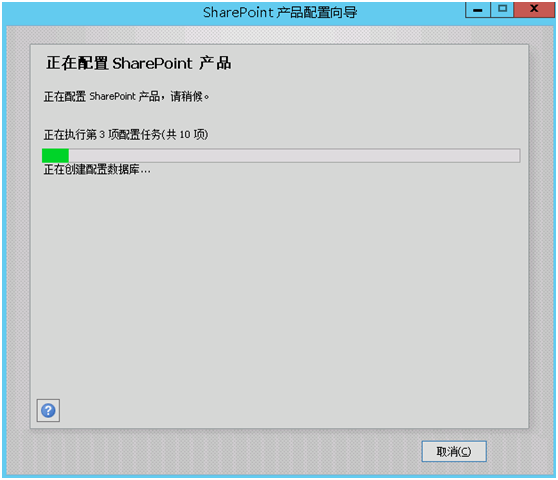离线安装SharePoint2016的过程中,遇到了不少问题,该文章将安装过程尽量详细描述,供自己后续参考,请不要嫌文章啰嗦哈。
本人使用的是Windows Server 2012 R2 Standard
一、安装SQL Server 2014 Enterprise Edition
1.选择全新SQL Server独立安装
2.产品更新 步骤会提示无法联网,忽略,下一步就好

3.都是默认设置,一路下一步就好。
4.功能选择,由于C盘空间并不紧张,所以选择了全选
5.在功能能规则中,发现缺少.NET Framework 3.5 SP1
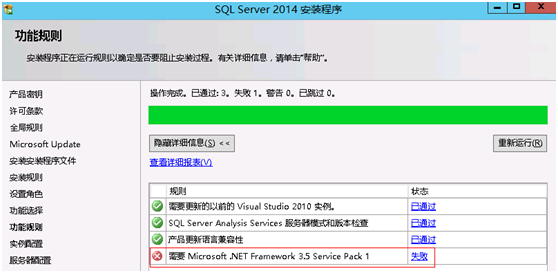
● 安装.NET Framework 3.5 SP1
打开仪表板,点击 添加角色和功能

在 功能 页面下,选中 .NET Framework 3.5 功能

确认一步,要注意,将路径设置为 指定备用源路径

设置路径为系统安装文件的 ...Sources\SxS
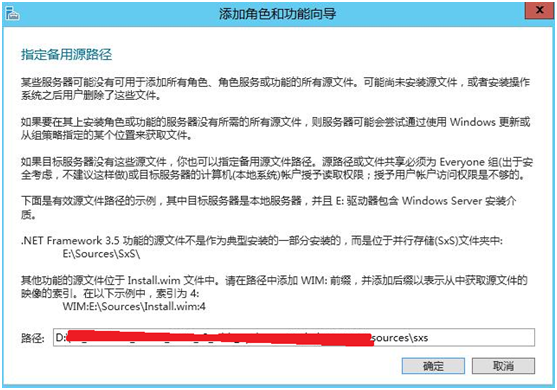
其余步骤默认,点击安装就OK了
6.SQL Server安装其他步骤也是一路 下一步,有点需要注意的是添加数据库管理账户
二、预装软件
sharePoint安装预装软件,可以将软件放到本地路径,然后用命令行的方式设置安装参数。不过奇怪的是,使用该方法在安装过程中遇到了各种问题。
该方法请参考:
最终还是使用Fiddler拦截请求下载软件安装成功。
因此需要下载Fiddler,本文也都使用它拦截请求的方式安装
1.运行SharePoint2016产品准备工具prerequisiteinstaller

2.打开Fiddler,查看拦截的网络请求
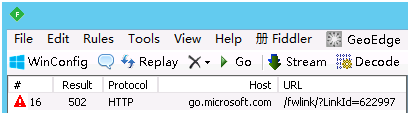
3.接受条款,点击下一步,第一步会提示无法安装Sql Server 2012 Native Client
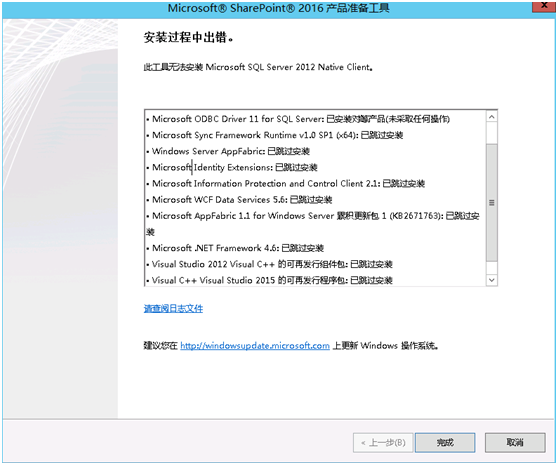
4从Fidder的 Inspectors中的 Raw选项卡中,可以看到网络请求的地址
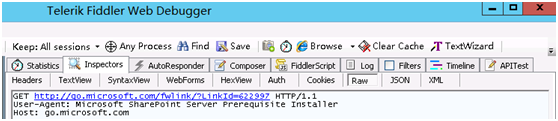
5.经验证,http://go.microsoft.com/fwlink/?LinkId=622997 该地址访问的是sqlncli.msi,将事先下载好的该安装包复制到本地。
6.将访问该地址的返回内容,设置为sqlncli.msi,注意勾选 Enable rule
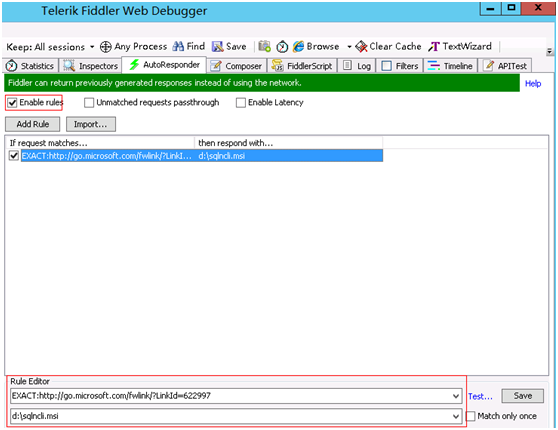
注意:安装.NET Framework 4.6会遇到问题,要手动打补丁

以下 KB 必须按以下顺序安装:clearcompressionflag.exe、KB2919355、KB2932046、KB2959977、KB2937592、KB2938439、KB2934018。
KB2919442 是 Windows Server 2012 R2 更新的先决条件,在尝试安装 KB2919355 之前应先安装 clearcompressionflag.exe

需要的软件安装完毕后,就可以运行正式的安装程序了,双击后不需要其他操作,等待几分钟就安装好了

进入SharePoint产品配置向导
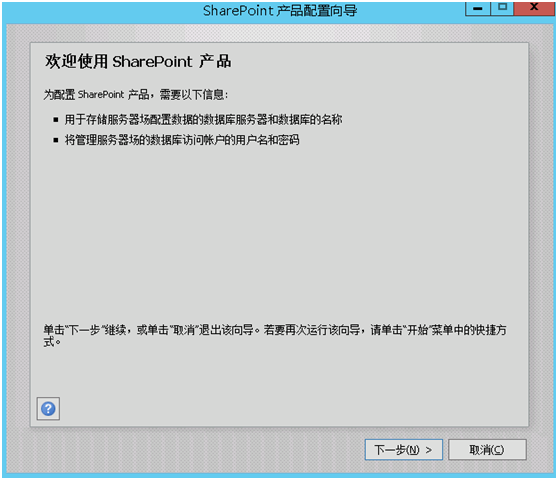
提示要重启或重置服务,选择是
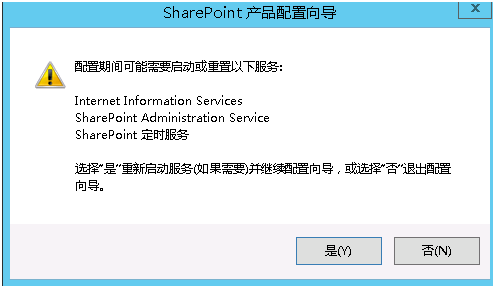
连接到服务器场,选择连接到现有服务器场
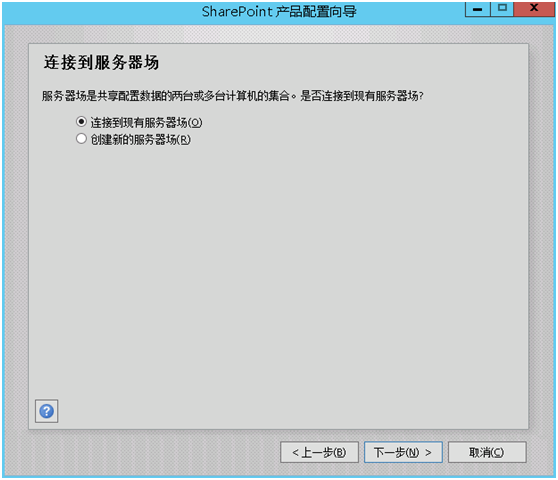
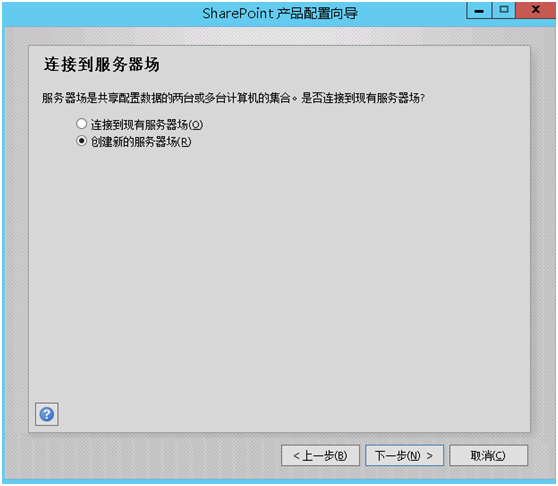
添加DNS、DHCP、IIS
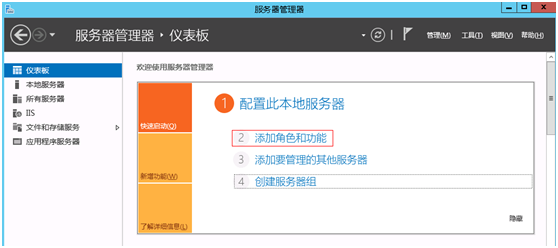
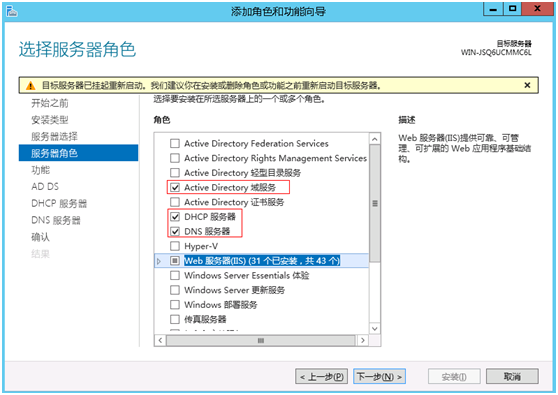
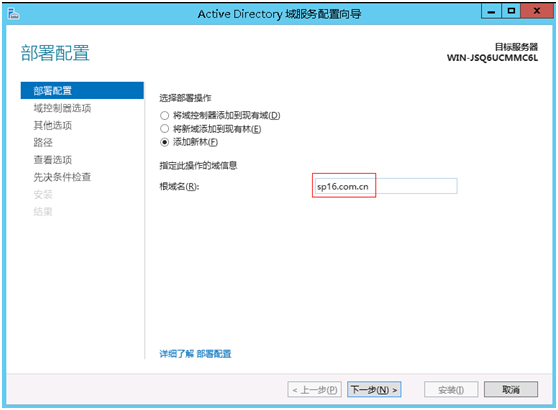


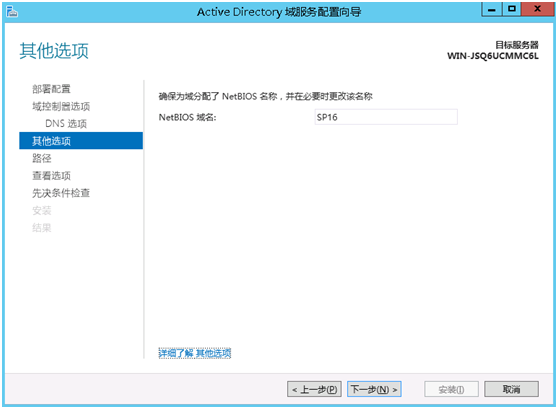
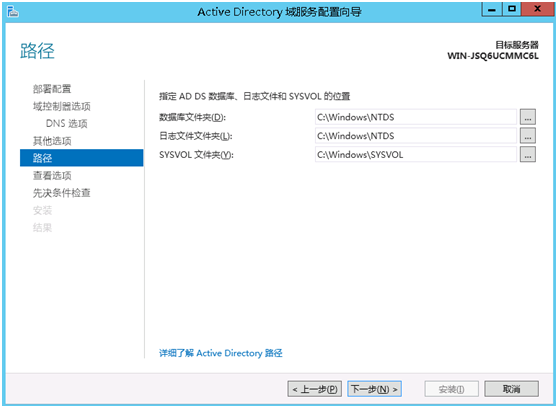
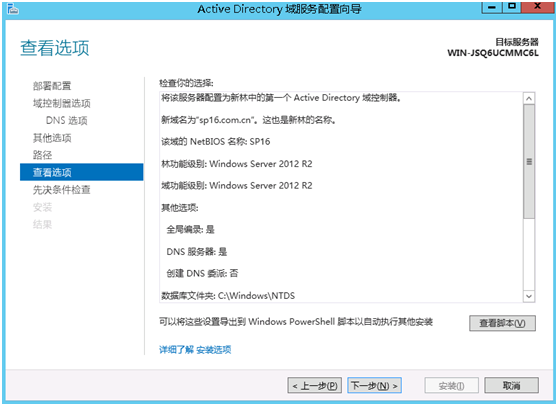

DHCP配置
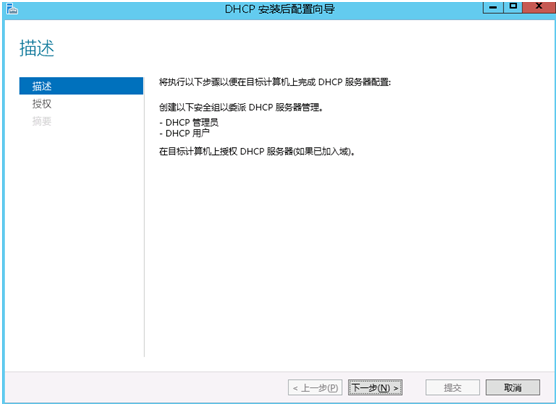
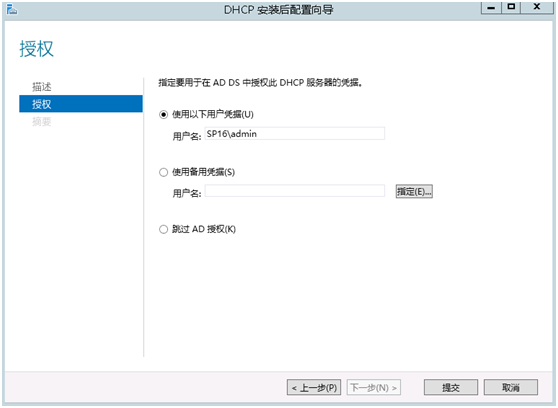
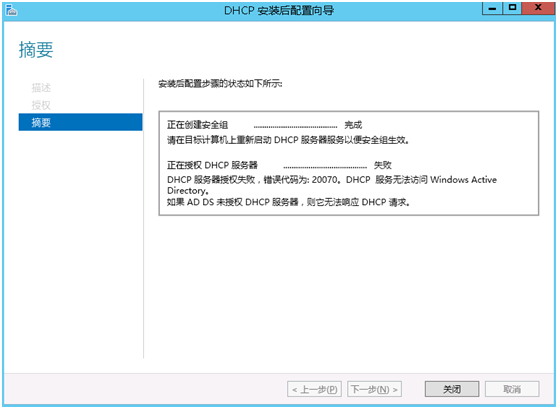
切换到Administrator·用户,解决
继续创建新的服务器场
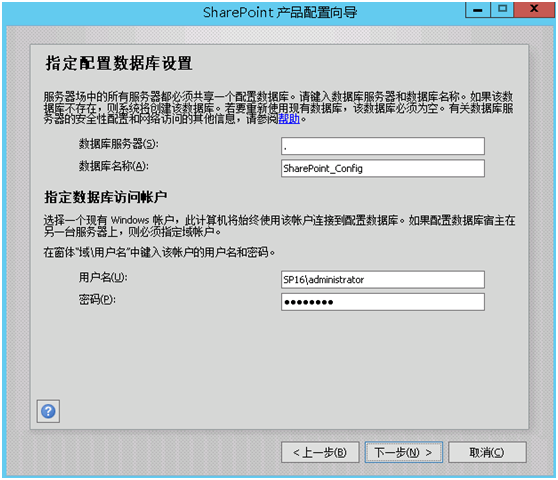
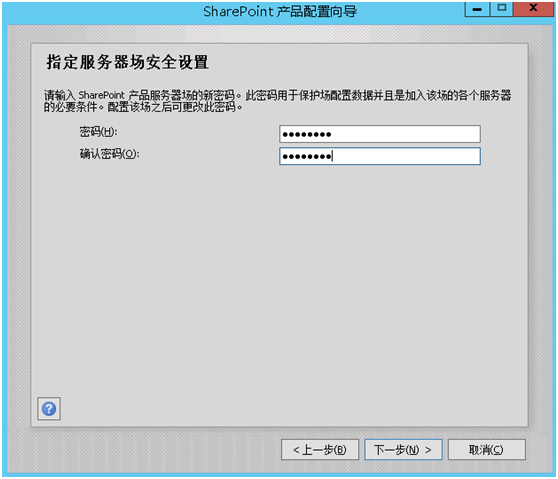

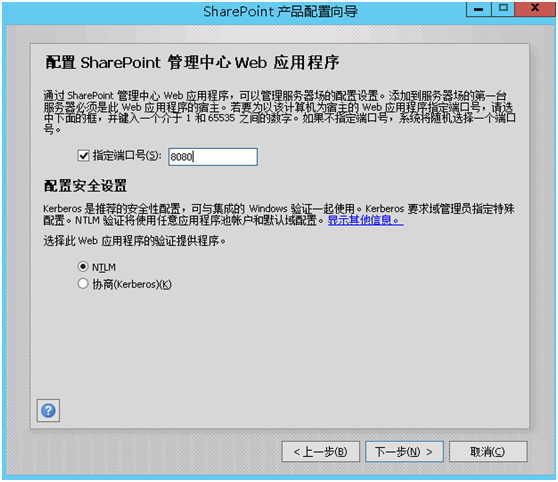
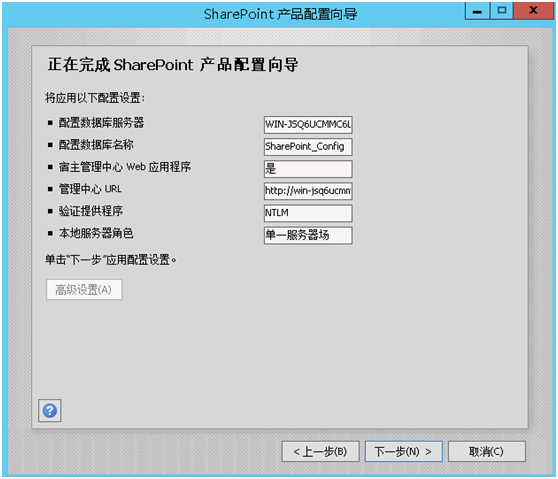
开始配置,第3步比较慢,耐心等几分钟